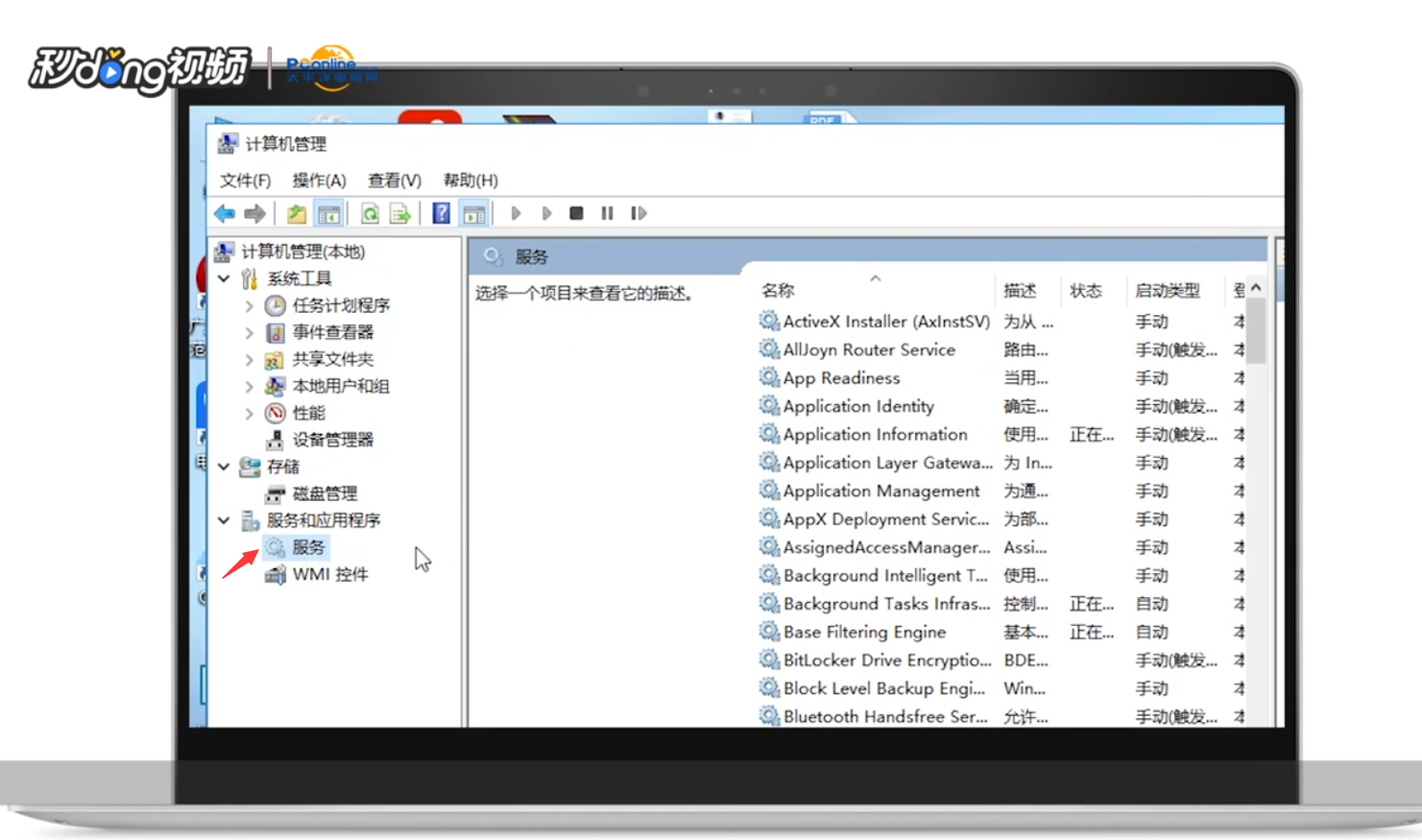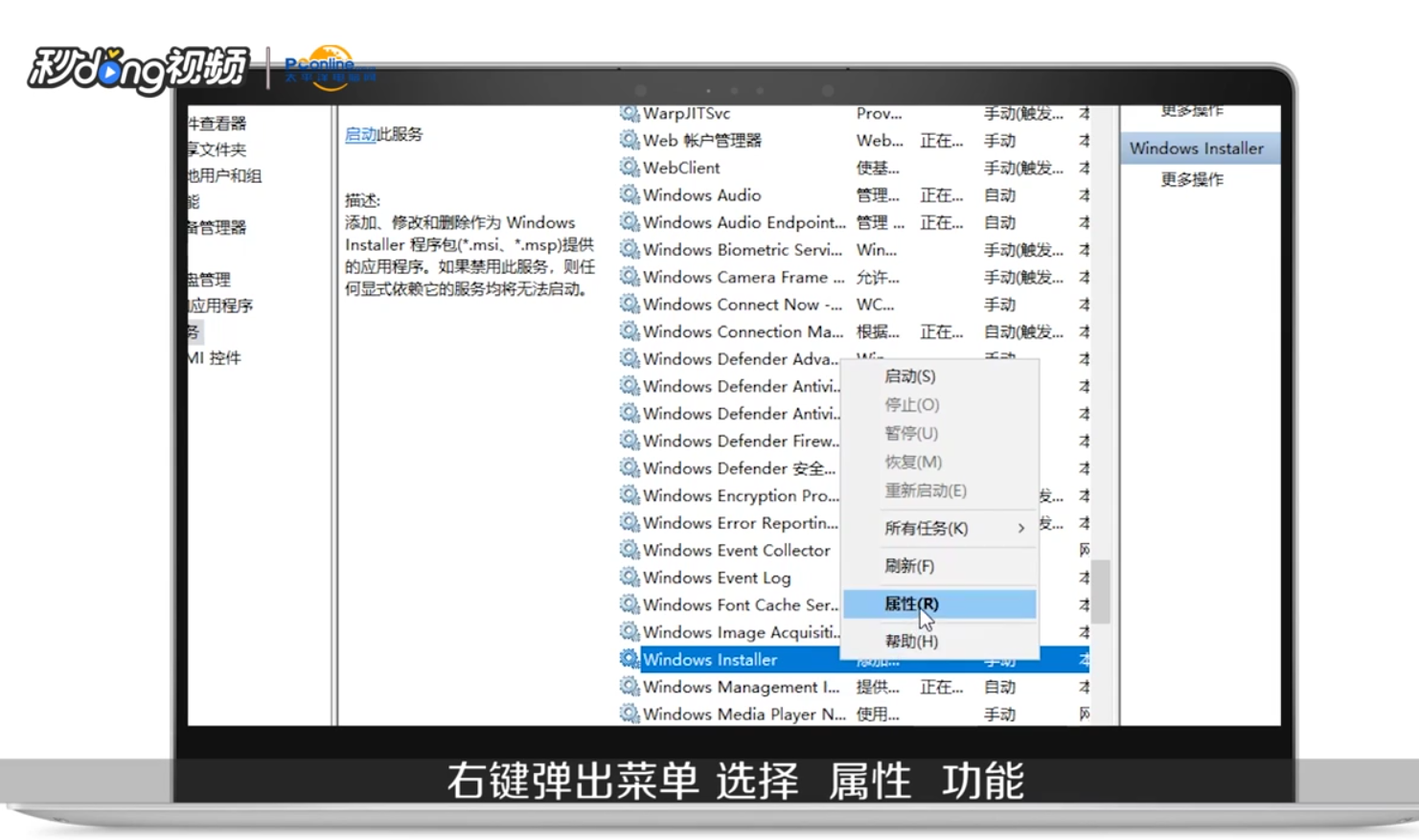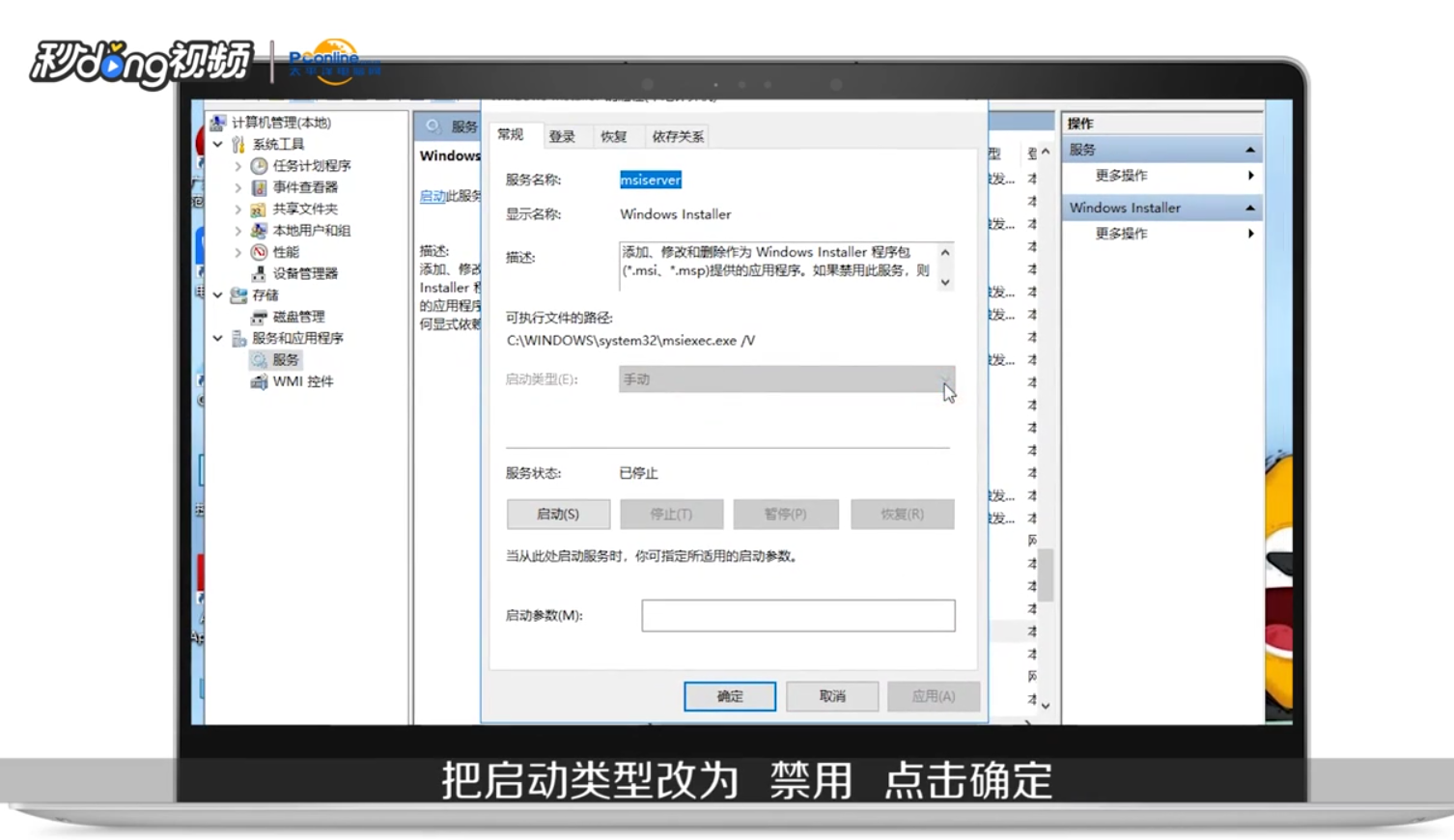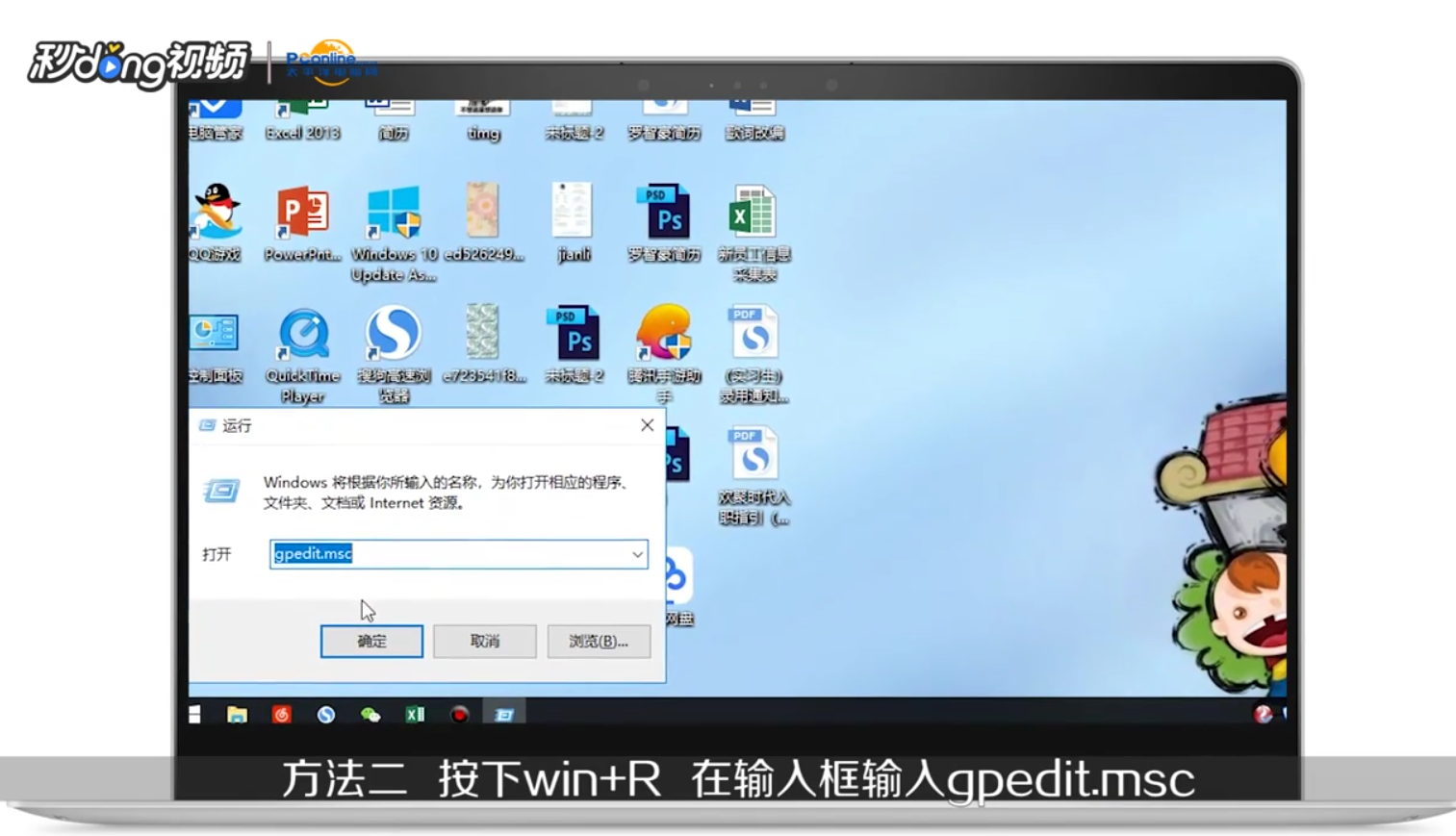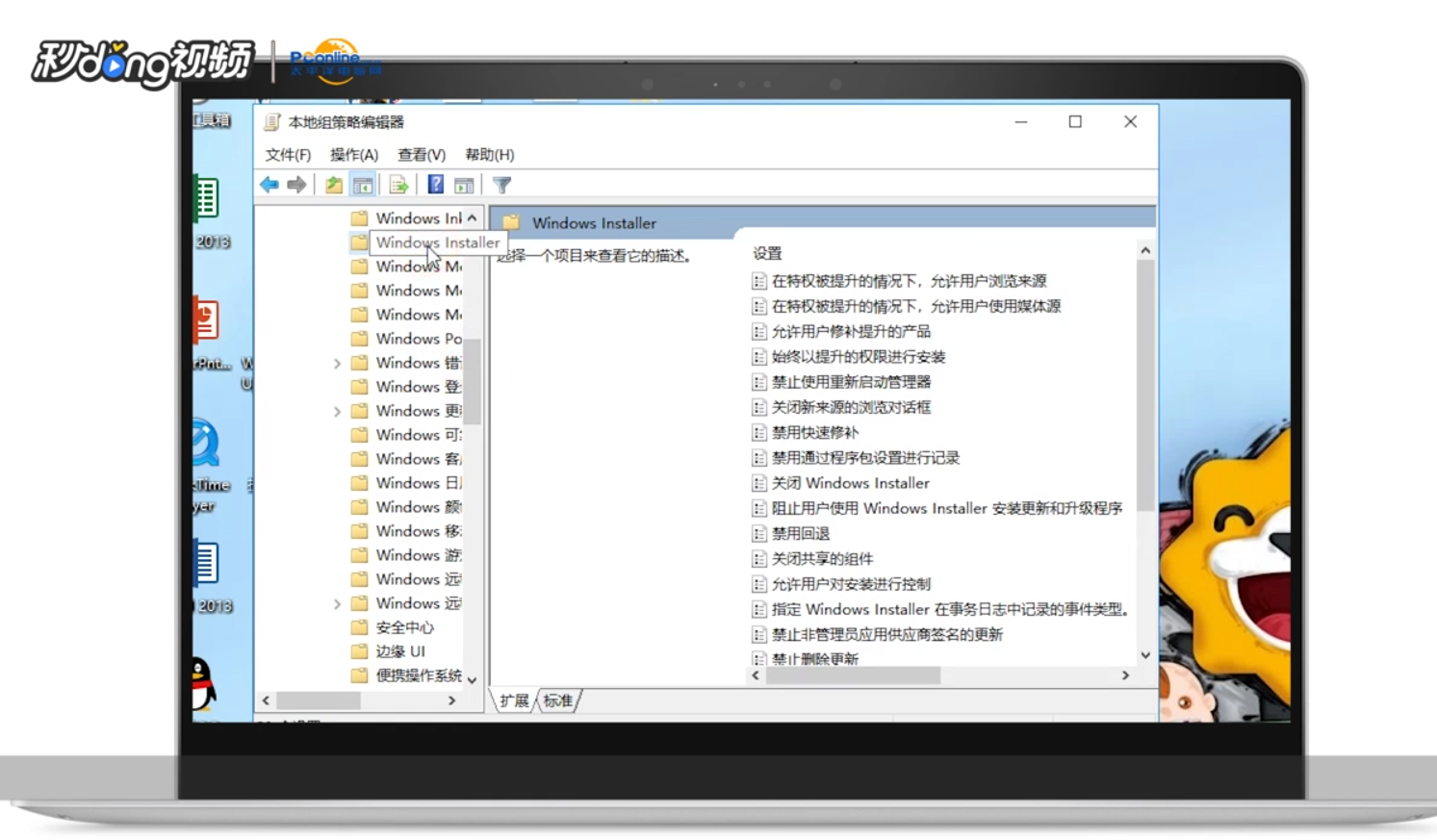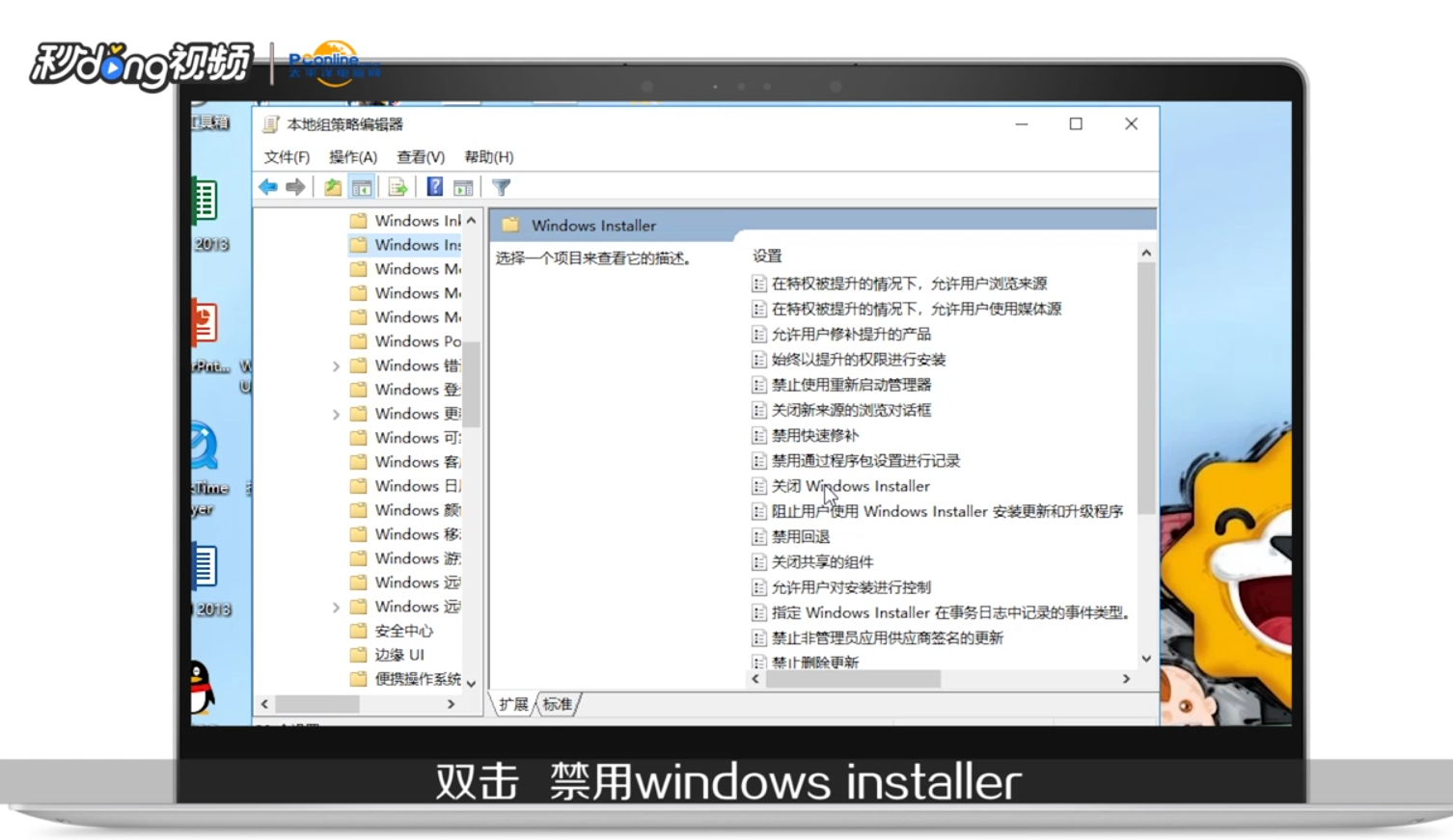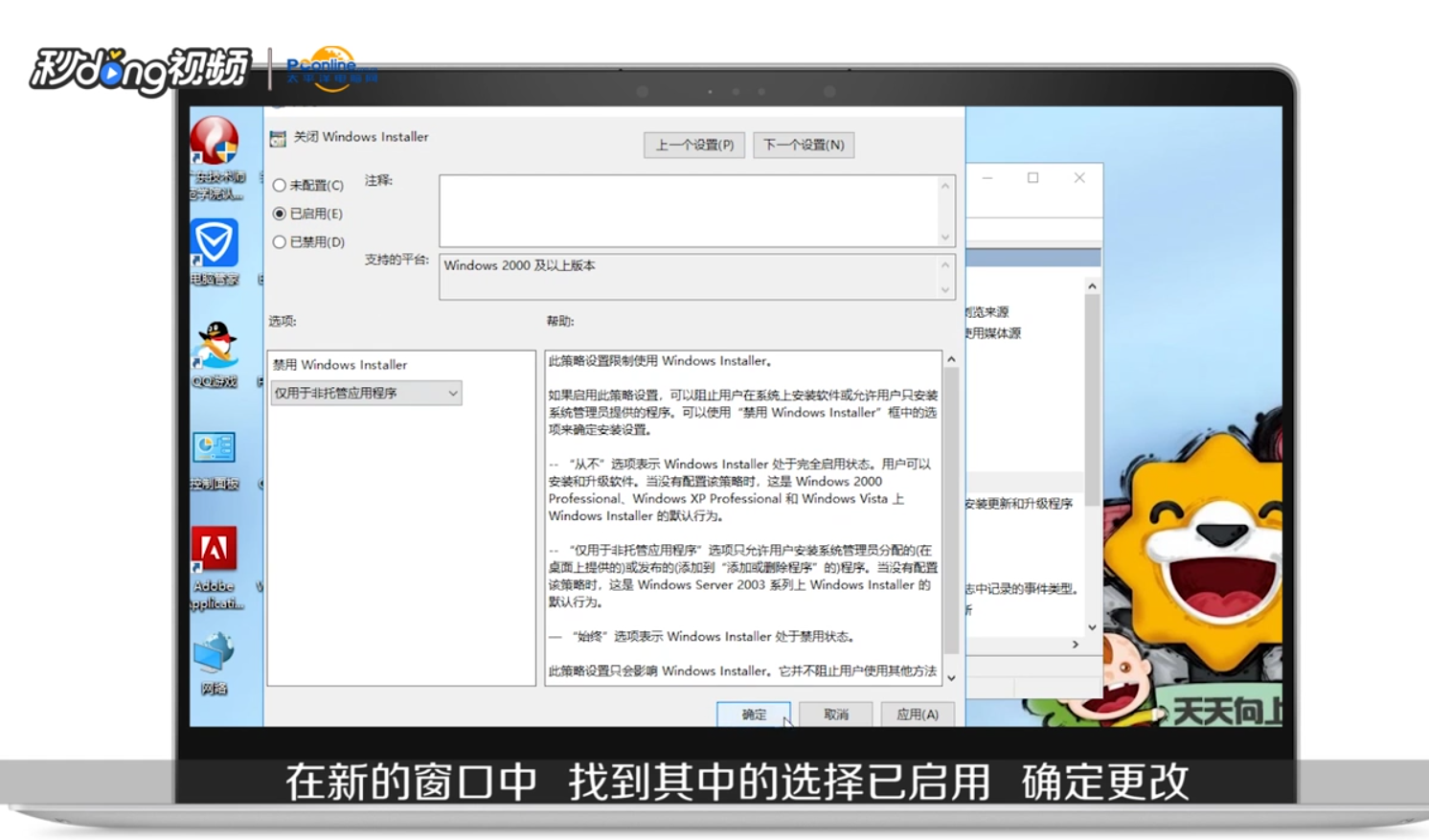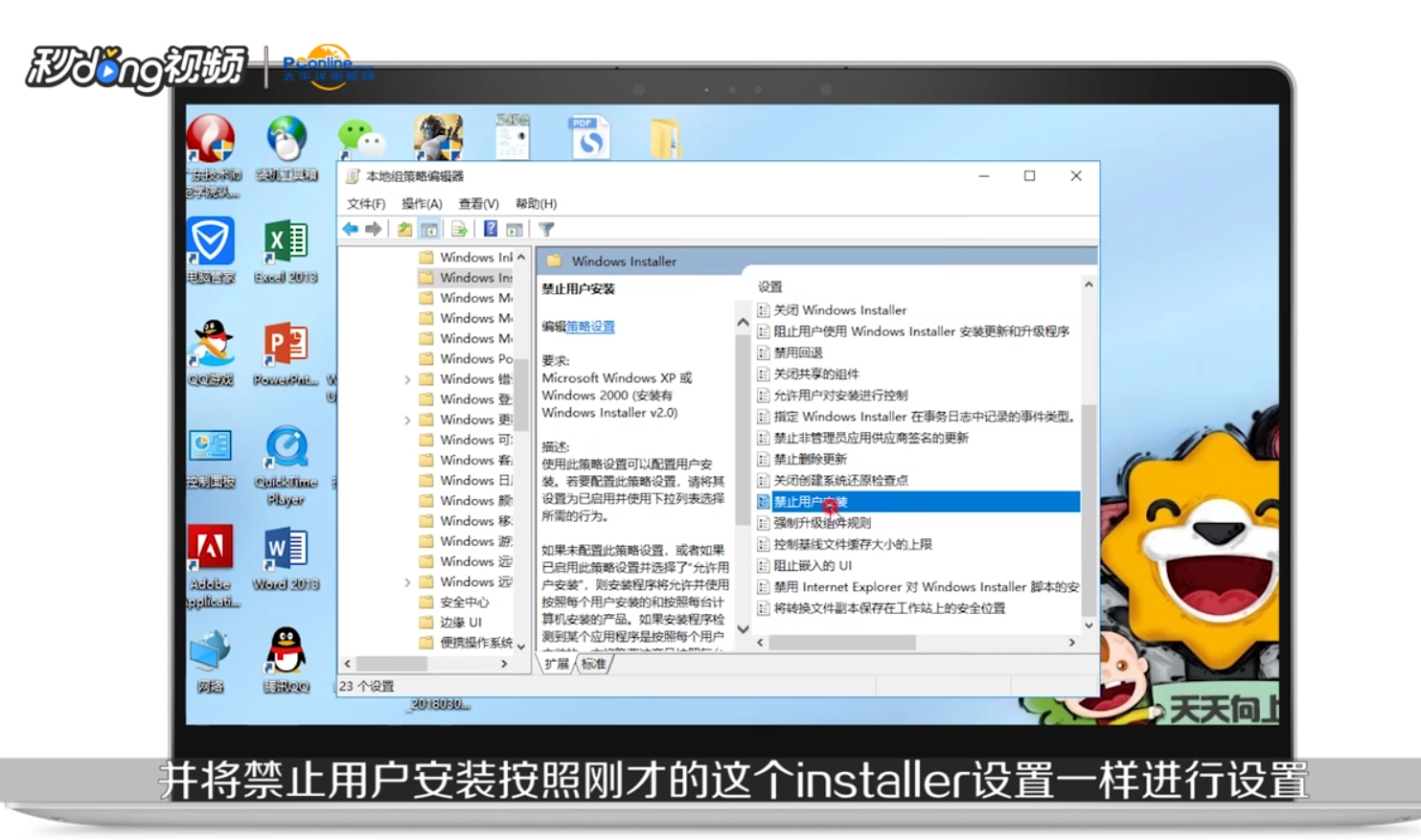如何设置电脑禁止安装任何软件
1、方法一:首先右键单击“此电脑”选择“管理”
2、然后点击“服务和应用程序”再点击“服务”选项
3、接着找到“Windows Installer”选项,右键单击,选择“属性”功能
4、把启动类型改为“禁用”,点击“确定”即可
5、方法二:按“win+R”打开运行窗口,在窗口中输入“gpedit.msc”,点击“确定”
6、然后依次点击“计算机配置”——“管理模块”——“Windows组件”——“Wi艘绒庳焰ndows Installer”
7、双击“关闭Windows Installer”选项
8、在新的窗口中选择“已启用”,点击“确定”
9、将“禁止用户安装”重复上述操作即可
声明:本网站引用、摘录或转载内容仅供网站访问者交流或参考,不代表本站立场,如存在版权或非法内容,请联系站长删除,联系邮箱:site.kefu@qq.com。
阅读量:78
阅读量:61
阅读量:94
阅读量:52
阅读量:60